php小编柚子了解到,有些用户在使用Win10系统时遇到了一个问题:每次重启电脑后,桌面图标会变得杂乱无章,无法保持之前的布局。这不仅给用户带来了困扰,还影响了工作效率。那么,如何解决这个问题呢?下面,我们将为大家分享几种解决办法,帮助您解决Win10桌面图标乱序的问题。
win10桌面图标每次重启都变乱了问题解析
方法一:
1、“win+R”快捷键开启运行输入“gpedit.msc”,回车打开。
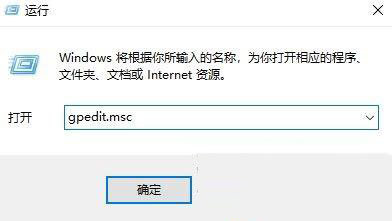
2、进入组策略编辑器后,依次点击左侧菜单栏中的“用户配置--管理模板--桌面”。
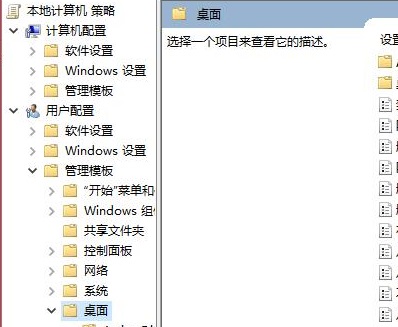
3、然后找到右侧中的“退出时不保存设置”双击打开。
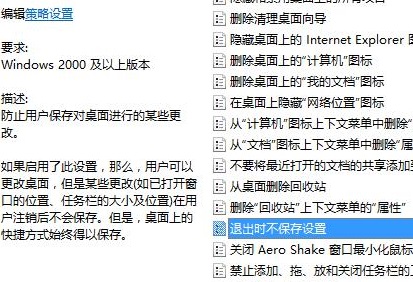
4、最后在打开的窗口中,将左上角的“已禁用”勾选上,点击确定进行保存就可以了。
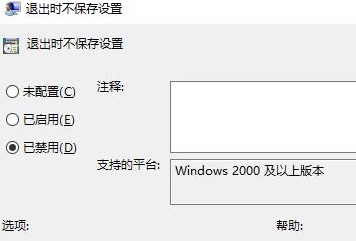
方法二:
1、在桌面空白处鼠标右键选择“查看”,去除“自动排列图标”的勾选,勾选“将图标与网格对齐”。
2、重启一下电脑看看是不是图标不会自动排列了。
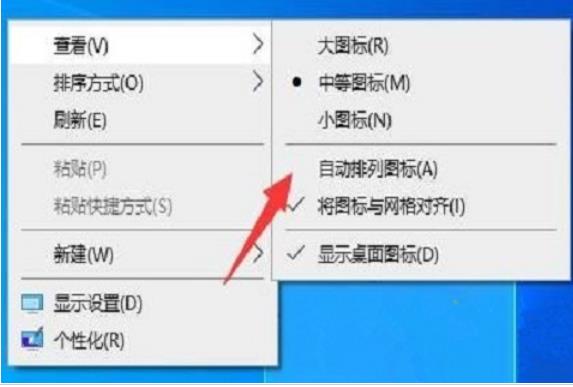
以上是win10桌面图标每次重启都变乱了怎么办?的详细内容。更多信息请关注PHP中文网其他相关文章!




